土木ポイントシンボルとラベルを用いた作業
ユーザー定義ラベルスタイルの作成
注: 既存のすべての土木ポイント属性を図面に表示できます。新しい属性は、CIVILPOINTATTRIBUTESコマンドで追加します。新しい属性を追加する手順は、土木ポイントのユーザー定義属性の作成の記事を参照してください。
- 土木ポイントを使用して新しい図面を開くか、CIVILPOINTコマンドを使用して新しい土木ポイントを作成、または読み込みます。
- 新しいラベルスタイルを作成するには、土木エクスプローラパネルを開いて設定タブを選択し、「土木ポイント」の下の「ラベルスタイル」を右クリックして作成オプション選択します。また、既存のラベルスタイルを編集、コピー、削除することもできます。
- 新しいラベルスタイルを作成する場合や、既存のラベルスタイルを編集する場合は、ラベルスタイル編集ダイアログボックスを開きます。
- 情報タブでは、新規作成または編集するラベルスタイルの名前と説明を入力します。
- 一般タブでは、文字スタイル、ラベルの可視性、画層、方向参照、強制挿入、読み取り可能なプラン、可読性偏向などの一般的なラベルプロパティを定義し、アンカーとテキストを反転するかどうかを決定します。
- コンポーネントタブでは、作成したラベルスタイルに、新たに文字、ブロック、線分、矢印などのコンポーネントを追加します。

- 新しいコンポーネントを追加ボタンをクリックして「文字」を選択すると、ラベルスタイルのプロパティが表示されます。文字や境界線のスタイルを定義します。
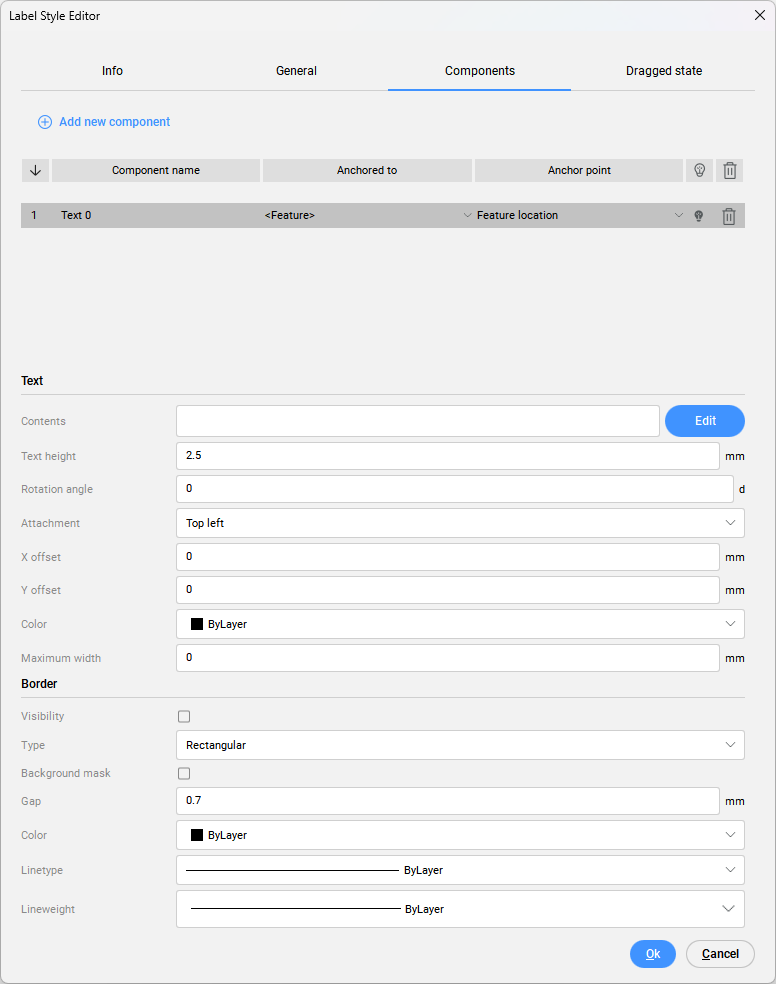
編集ボタンをクリックすると 文字コンテンツ編集ダイアログボックスを開き、ラベルの文字コンテンツを編集することができます。
- この例では、ポイントの詳細な説明、ポイントの東経、ポイントの北緯、ポイントの標高の各属性が使用されています。
- 文字コンテンツ編集ダイアログボックスで、新たにプロパティを追加するには、プロパティを追加ボタンをクリックします。
- プロパティを追加ダイアログボックスでは、ラベルスタイルに土木ポイントの属性を表示したり、他の土木オブジェクト(サーフェス、平面線形、縦断線形)のプロパティを表示したりすることを選択できます。注: 他のオブジェクトのプロパティを使用をオンにし、土木ポイントのラベルスタイルに表示したいプロパティを選択します。
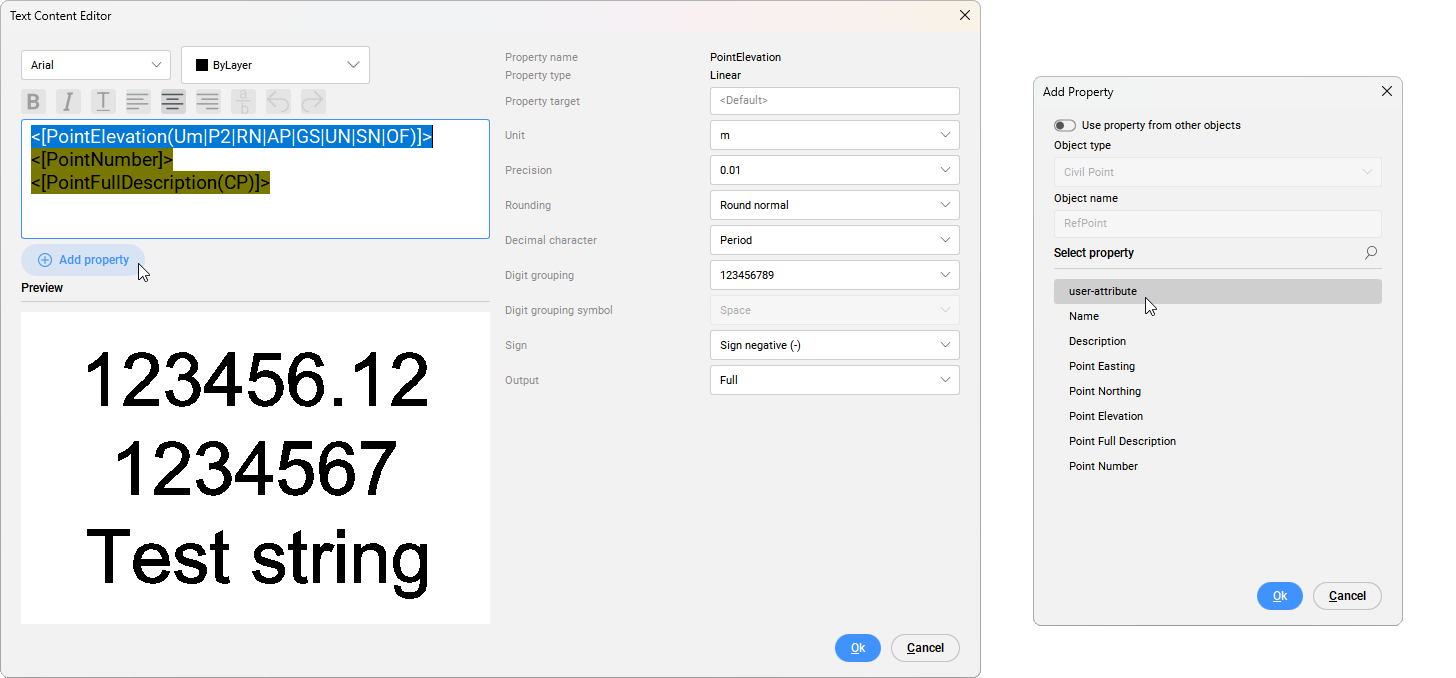
- テキスト編集フィールドで目的の属性をクリックし、テキストのフォント、色、スタイル、位置を設定します。
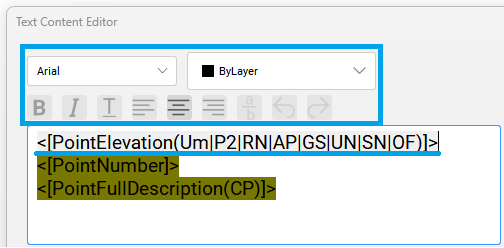
- テキストエディターフィールドで個々のプロパティをクリックすると、ダイアログボックスの右側でそのプロパティの追加設定を指定できます。
- プロパティの順序は、各プロパティラインを目的の場所にコピーして貼り付けることで並べ替えることができます。
- 新しいテキストを接頭辞または接尾辞として挿入します。接頭を追加する場合は、z=の前に<文字を入力します。接尾を追加する場合は、>文字の後にmと入力します。たとえば、z=<[PointElevation(Um|P2|RN|AP|GS|UN|SN|OF)]>mと記入すると、ポイントの標高を表示します。
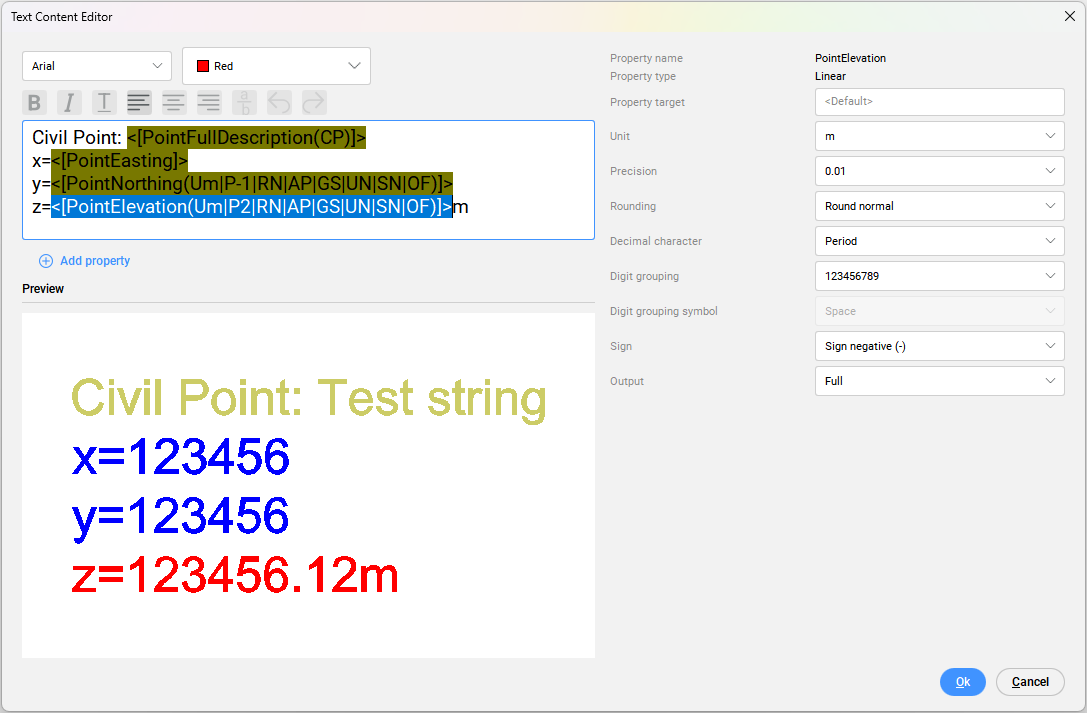
- ラベルスタイル編集ダイアログボックスでドラッグ状態タブを選択すると、ドラッグ状態の引出線とコンポーネントを定義することができます。
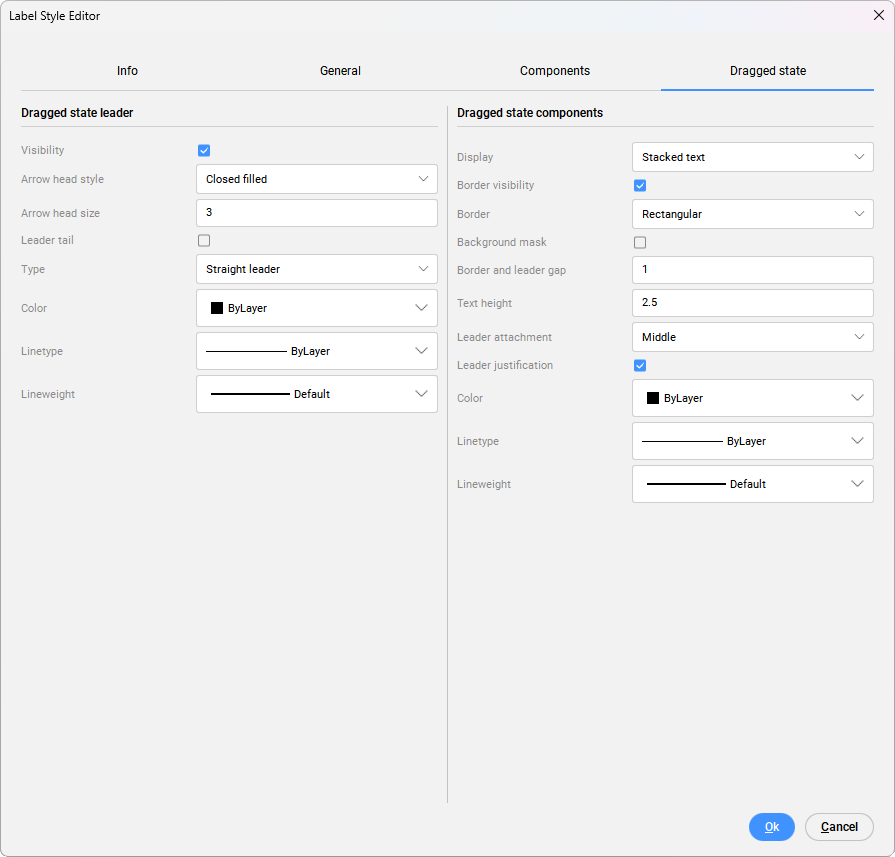
- ラベルスタイル編集ダイアログボックスでOKを選択して変更を確定します。
- 選択した土木ポイントにラベルスタイルを割り当てます。図面内でスタイルを変更したい土木ポイントを選択し、プロパティパネルのドロップダウンリストから適切なラベルスタイルを選択します。

ユーザー定義ラベルスタイルの作成
- 新しいシンボルスタイルを作成するには、土木エクスプローラパネルを開き、設定タブを選択し、一般の「シンボルスタイル」を右クリックして作成オプションを選択します。既存のシンボルスタイルを編集、コピー、削除することもできます。
- 新しいラベルスタイルを作成する場合や、既存のラベルスタイルを編集する場合は、シンボルスタイル編集ダイアログボックスを開きます。
- 情報タブでは、新規作成または編集するシンボルスタイルの名前と説明を入力します。
- シンボルタブでは、ポイントオブジェクト、カスタムシンボル、ブロックを選択し、シンボルの設定を定義します。
- ポイントオブジェクト:シンボルスタイルのベースに、ポイントオブジェクト(CADのポイント図形)を使用します。シンボルの回転角度や向き(図形、表示、ワールド座標に基づく)を定義します。
- カスタムシンボル:カスタムシンボル(無し、黒丸、プラス記号、Xマーク、線分)のいずれかを使ってシンボルスタイルを作成します。カスタムシンボルは、円や正方形のフレーム内に配置できます。シンボルサイズの種別、サイズ、シンボルの回転角度、向きなどを追加設定します。
- ブロック:図面内に存在するすべてのブロック定義されたポイントシンボル(マーカー)のリストから選択します。シンボルサイズの種別(絶対尺度、図面尺度、固定尺度、絶対単位、画面に相対的)を追加設定します。ブロックを作成して保存するプロセスについては、ブロックの作成に関する記事を参照してください。ブロックの編集の詳細については、ブロックの編集に関する記事を参照してください。
- シンボルスタイル設定の定義
シンボルの種類が異なれば、使用できる設定も異なります。
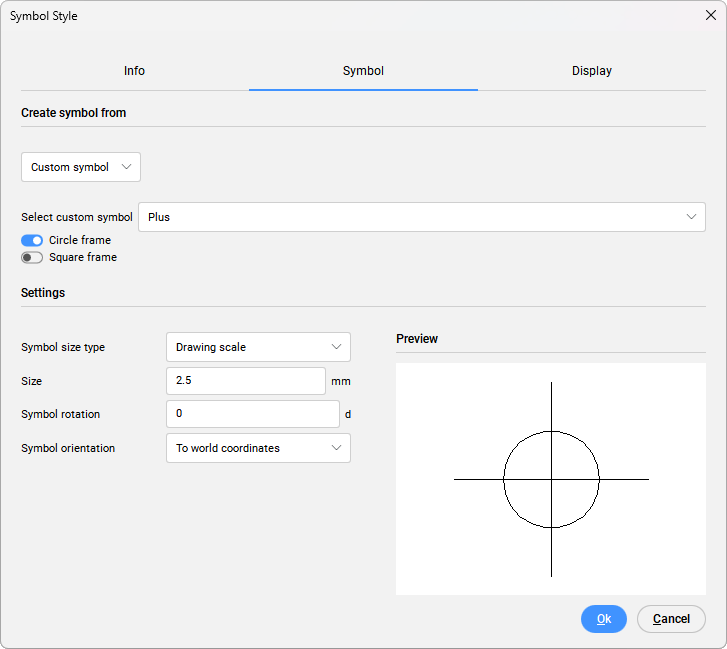
- シンボルの回転角度パラメータは、ポイントシンボルの回転角度を指定します。
- シンボルの向きパラメータは、ユーザー定義の座標系(図形、表示、ワールド座標)におけるシンボルの向き制御します。
- シンボルのサイズ種別パラメータは、ポイントシンボルの縮尺方法を決定します。以下のオプションが使用できます:
- 図面単位:ポイントシンボルのサイズは、「サイズ」パラメータによって決まります。
- 固定尺度:シンボルブロックの実際の寸法にシンボルのサイズを掛けた値になります。
- 絶対単位:シンボルのサイズは、ビューポートにおいて、シンボルのサイズパラメータとカスタム尺度パラメータの積で指定されます。
- 画面に対して相対的:シンボルのサイズは、作図画面のサイズと最大値に対してユーザーが指定するパーセンテージにより決まります。
注: シンボルサイズ種別とサイズのオプションは、ポイントオブジェクトから開始する場合は使用できません。PDMODE変数でポイントのスタイルを設定してください。 - 表示タブでは、シンボルコンポーネントの表示を指定します。プランビューとモデルビューの画層を指定します。
- シンボルスタイルダイアログボックスで「OK」をクリックして、変更を確定します。
- 選択した土木ポイントにシンボルスタイルを割り当てます。図面内でスタイルを割り当てたい土木ポイントを選択し、プロパティパネルのドロップダウンリストから適切なシンボルスタイルを選択します。

